
Создание связей между таблицами в Access
.pdf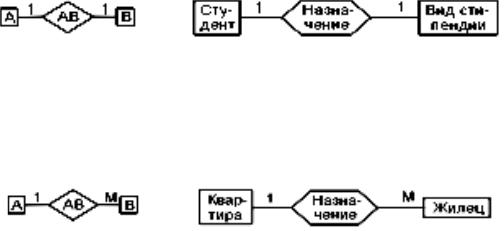
Лабораторная работа № 2
«Создание связей между таблицами в базе данных Microsoft Access»
1.Цель работы. Получить основные сведения о типах связей между таблицами и практические навыки по их созданию в Microsoft Access.
2.Задание. Создать связи между таблицами согласно имеющейся инфологической модели БД «Питание» и заполнить таблицы БД первичными исходными данными.
3.Основные сведения
3.1. Типы простых связей
Между двумя сущностям, например, А и В возможны четыре вида связей. Первый тип – связь ОДИН-К-ОДНОМУ: в каждый момент времени каждому представителю (экземпляру) сущности А соответствует 1 или 0 предста-
вителей сущности В:
Студент может не "заработать" стипендию, получить обычную или одну из повышенных стипендий.
Второй тип – связь ОДИН-КО-МНОГИМ: одному представителю сущности А соответствуют 0, 1 или несколько представителей сущности В.
Квартира может пустовать, в ней может жить один или несколько жиль-
цов.
Так как между двумя сущностями возможны связи в обоих направлениях, то существует еще два типа связи МНОГИЕ-К-ОДНОМУ и МНОГИЕ-КО- МНОГИМ .
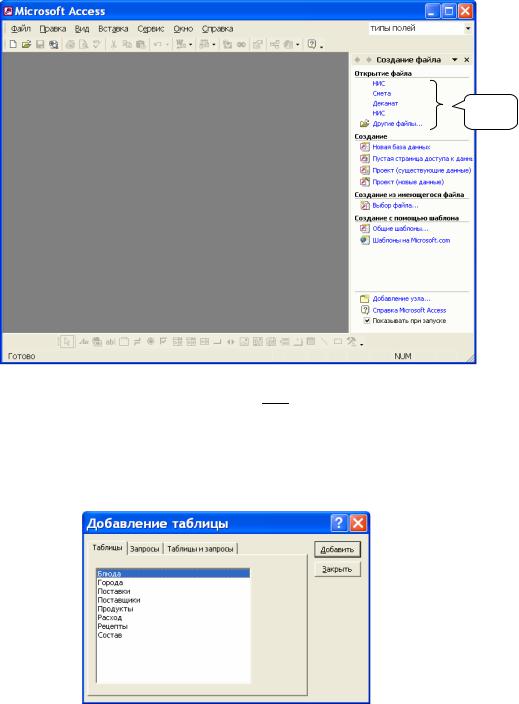
3.2. Создание связей между таблицами в базе данных «Питание»
1) Откроем базу данных «Питание», для этого в окне Microsoft Access (рис. 1.) на правой панели выбираем пункт «Другие файлы…», а если выше этого пункта имеется запись «Питание», то выберем этот пункт.
!!!
Рисунок 1 – Окно Microsoft Access
2)Нажимаем кнопку «Схема данных»  на панели инструментов.
на панели инструментов.
3)Автоматически открывается диалоговое окно «Добавление таблицы»
рис. 2.
Рисунок 2 – Добавление таблиц
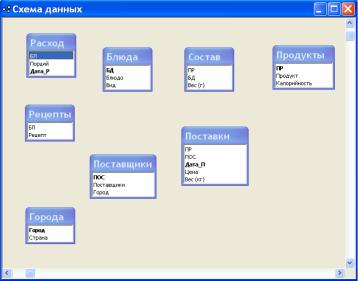
Если диалогового окна «Добавление таблицы» на экране нет, нажимаем кнопку «Отобразить таблицу»  на панели инструментов.
на панели инструментов.
4) Дважды щелкаем на именах таблиц, для которых требуется определить связи, и закрываем диалоговое окно «Добавление таблицы». В открытом окне «Схема данных» должны быть видны все таблицы БД «Питание» (рис. 3).
Рисунок 3 – Окно «Схема данных» с таблицами
5)Устанавливаем связи между полями таблиц, например между полями таблиц «Поставщики – Поставки». Для этого выбираем поле «ПОС» в таблице «Поставщики» и перетаскиваем его на соответствующее поле в таблице «Поставки». В процессе перетаскивания, когда указатель находится над полем «ПОС» таблице «Поставщики» нажимаем левую клавиша мыши и зафиксировав
еев нажатом состоянии передвигаем указатель мыши на соответствующее поле в таблице «Поставки» и затем отпускаем клавишу.
6)Автоматически откроется окно «Изменение связей» (рис. 4), в кото-
ром устанавливаем опции «Обеспечение целостности данных» и далее «Каскадное обновление связанных полей» и «Каскадное удаление связанных полей».
Проверяем правильность имен полей, присутствующих в двух столбцах. При необходимости их можно изменить. Если все установлено правильно нажимаем кнопку «Создать».
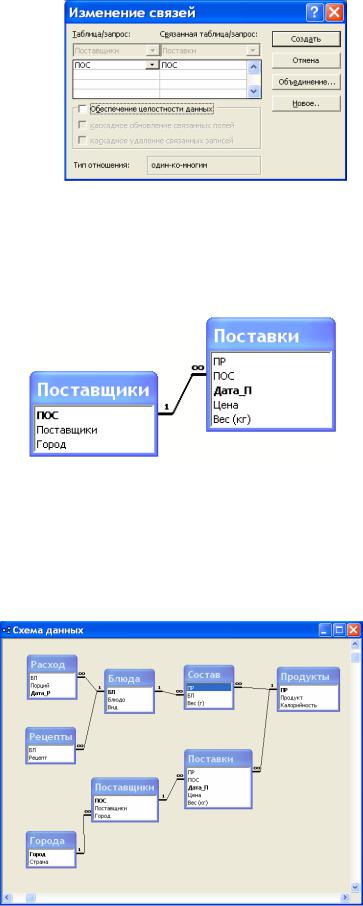
Рисунок 4 – Настройка связи
Поля «ПОС» таблиц «Поставщики» и «Поставки» должны соединится линией с условным обозначение типа связи «1 - ∞» (рис. 5). Наличие подобного соединения между таблицами говорит о созданной связи.
Рисунок 5 – Созданная связь между таблицами
Для просмотра или изменения свойств связи необходимо дважды щелкнуть по соединительной линии и откроется окно «Изменение связей».
7) Повторяем операцию создания связей п. 5-6 для других таблиц (рис. 6).
Рисунок 6 – Вид схемы данных после создания всех связей

При закрытии окна «Схема данных» Microsoft Access выводит приглашение сохранить макет. Независимо от выбранного ответа созданные связи будут сохранены в базе данных.
3.3. Ввод данных в таблицы
Для ввода данных в таблицу необходимо дважды щелкнуть на нужной таблице и она откроется в режиме редактировании данных. После завершения редактирования данных таблицу можно закрыть.
Имеет большое значение то, в каком порядке таблицы открываю для редактирования.
Попробуйте ввести данные в таблицы, так чтобы их содержание соответствовало содержанию таблиц на рисунке 7. Порядок открытия таблиц опреде-
лите самостоятельно.
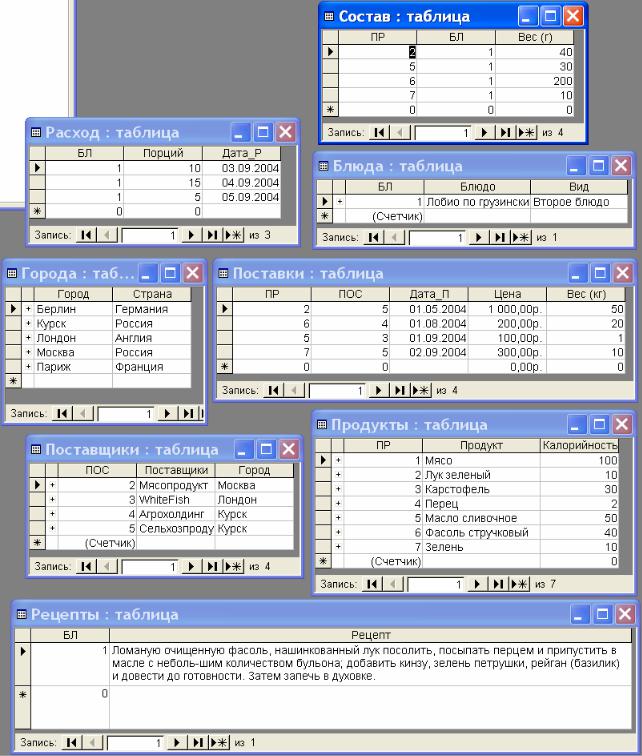
Рисунок 7 – Таблицы с данными
